WhatsApp - популярное приложение для обмена сообщениями на телефонах Android Samsung. Оно позволяет отправлять текстовые сообщения, аудио, фото и видео своим контактам. С помощью WhatsApp можно общаться с друзьями и семьей в любое время и в любом месте.
В этой статье мы расскажем, как настроить WhatsApp на телефоне Android Samsung. Процесс установки и настройки приложения прост и займет всего несколько минут. Следуйте нашей инструкции, чтобы быстро получить доступ к своему аккаунту WhatsApp и начать общаться с контактами.
Шаг 1: Перейдите в "Play Маркет" на вашем телефоне Samsung и найдите приложение WhatsApp. Нажмите на иконку приложения и нажмите на кнопку "Установить".
Шаг 2: После установки откройте приложение и нажмите на кнопку "Принять и продолжить" для согласия с правилами использования WhatsApp.
Шаг 3: Введите свой номер телефона в поле "Номер телефона" и нажмите на кнопку "Далее". WhatsApp отправит вам одноразовый код для подтверждения номера.
Шаг 4: Введите полученный код в поле "Код подтверждения" и нажмите на кнопку "Далее". Номер телефона будет подтвержден, и вы попадете на страницу настройки профиля.
Таким образом, вы успешно настроили WhatsApp на своем телефоне Android Samsung. Теперь вы готовы пользоваться всеми возможностями этого популярного приложения для обмена сообщениями.
Установка WhatsApp с Google Play
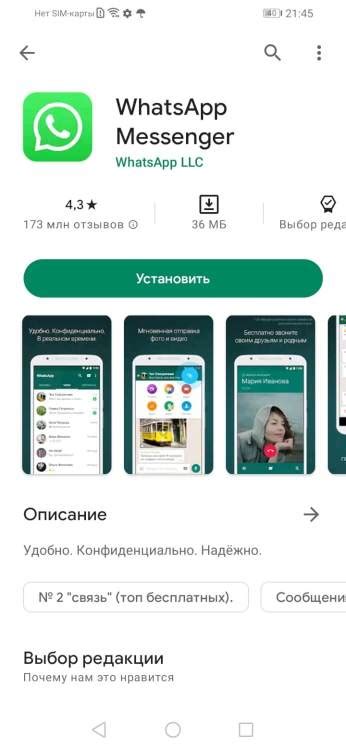
Для установки WhatsApp на телефоне Android Samsung необходимо следовать простой и понятной инструкции:
- Откройте приложение Google Play на вашем устройстве.
- В поисковой строке введите "WhatsApp" и нажмите на кнопку поиска.
- Найдите приложение WhatsApp в результате поиска и выберите его.
- Нажмите на кнопку "Установить", чтобы начать загрузку.
Подождите, пока WhatsApp загрузится и установится на вашем устройстве. Это может занять некоторое время, в зависимости от скорости вашего интернет-соединения.
Когда установка завершится, вы увидите уведомление о том, что WhatsApp успешно установлен на вашем телефоне.
Откройте WhatsApp и следуйте инструкциям на экране для настройки аккаунта.
Не забудьте ввести свой номер телефона для регистрации. Вам может быть предложено подтвердить его SMS-кодом.
После успешной регистрации вы сможете общаться с друзьями через WhatsApp на телефоне Android Samsung.
Открытие WhatsApp и подтверждение номера
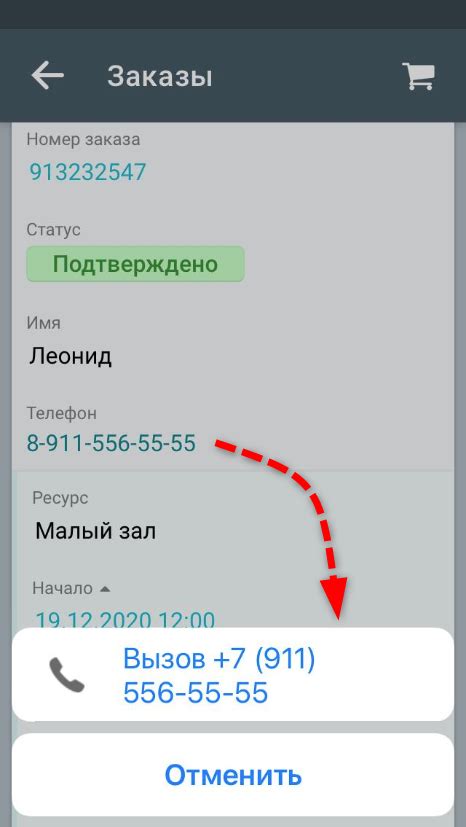
После установки WhatsApp на свой телефон Samsung с Android, откройте приложение, найдите его на главном экране или в меню приложений и нажмите на иконку WhatsApp.
При открытии WhatsApp вы увидите экран приветствия, где вам будут предложены условия использования приложения. Нажмите кнопку "Согласиться и продолжить". После этого появится экран подтверждения номера телефона.
На экране подтверждения выберите свою страну и введите свой номер телефона. Убедитесь, что выбрана правильная страна, затем введите номер без кода страны или других символов.
После завершения настройки профиля вы сможете начать общение с друзьями и знакомыми через WhatsApp.
| Нажмите на кнопку "Согласен" после прочтения пользовательского соглашения. |
| Введите свой номер телефона и нажмите на кнопку "Далее". |
| Подтвердите свой номер телефона, следуя инструкциям, которые будут отображаться на экране. |
| Введите свое имя и добавьте фотографию для вашего профиля. |
| Выберите фотографию из галереи телефона или сделайте новую с помощью камеры. |
| Обрежьте фотографию по вашему желанию и нажмите "Готово". |
| Настройте приватность вашего профиля, выбрав опцию, которая наиболее соответствует вашим потребностям. |
| Нажмите на кнопку "Готово", чтобы завершить создание профиля. |
Теперь вы можете общаться через WhatsApp на своем телефоне Android Samsung. У вас есть профиль и фотография, которые будут показываться вашим контактам.
Импорт контактов в WhatsApp
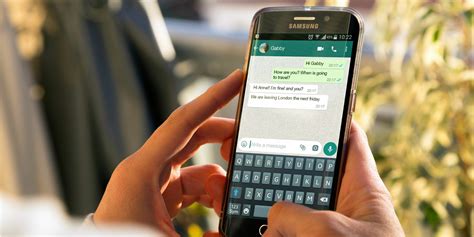
Добавьте всех своих контактов в адресную книгу телефона, чтобы легко импортировать их в WhatsApp и быстро находить, обмениваться сообщениями и звонить друзьям и семье.
Чтобы импортировать контакты в WhatsApp:
- Откройте WhatsApp на своем устройстве.
- Перейдите во вкладку "Чаты".
- Нажмите на значок с тремя точками на верхней панели экрана, чтобы открыть меню.
- Выберите "Настройки".
- Перейдите в "Контакты" или "Адресную книгу".
- Нажмите "Импортировать контакты".
- WhatsApp запросит разрешение на доступ к адресной книге вашего телефона. Дайте разрешение.
- После разрешения WhatsApp импортирует все ваши контакты автоматически.
Теперь все ваши контакты будут доступны в WhatsApp для общения. Вы можете начинать новые чаты, отправлять сообщения и звонить своим контактам прямо из приложения WhatsApp.
Настройка уведомлений и звуковых сигналов

WhatsApp позволяет настроить уведомления и звуковые сигналы, чтобы не пропустить ни одно важное сообщение. Следуйте инструкциям ниже, чтобы настроить уведомления в WhatsApp на телефоне Android Samsung:
- Откройте приложение WhatsApp на своем телефоне, нажав на иконку WhatsApp на главном экране или в списке приложений.
- Нажмите на три точки в верхнем правом углу экрана, чтобы открыть меню.
- Выберите "Настройки" в меню.
- В разделе "Уведомления" вы можете настроить параметры.
- Уведомления о звонках: включение или отключение уведомлений о голосовых и видео звонках в WhatsApp.
- Сообщения: выберите тип уведомлений для новых сообщений.
- Основное звуковое оповещение: выберите звуковой сигнал для уведомлений WhatsApp.
- Вибрация: включите или отключите вибрацию для уведомлений WhatsApp.
- Световой индикатор: выберите цвет индикатора уведомлений для WhatsApp.
- После завершения настройки нажмите кнопку "Назад" или на физическую кнопку "Назад" на вашем устройстве, чтобы сохранить изменения.
Теперь, когда вы настроили уведомления и звуковые сигналы в WhatsApp на своем телефоне Samsung, вы не пропустите ни одно важное сообщение!
Изменение настроек конфиденциальности
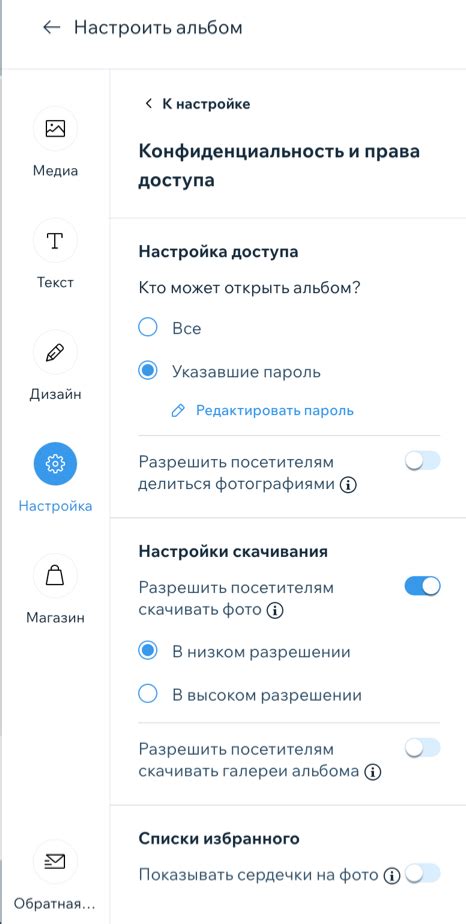
WhatsApp позволяет пользователям настроить параметры конфиденциальности в соответствии с их предпочтениями. Это позволяет контролировать, какие данные об их аккаунте и сообщениях видны другим пользователям.
Чтобы изменить настройки конфиденциальности в WhatsApp на телефоне Android Samsung, выполните следующие шаги:
- Откройте WhatsApp на своем телефоне и перейдите в раздел "Настройки".
- Нажмите на раздел "Конфиденциальность" в списке доступных опций.
- Выберите опцию, которую вы хотите изменить. Например, вы можете установить, кто может видеть ваш статус, фотографию профиля или информацию о контакте. Также есть возможность скрыть информацию о последнем времени входа.
- Выберите настройку, которая наиболее соответствует вашим предпочтениям. Вам может быть предложено выбрать из следующих вариантов: "Все", "Мои контакты" или "Никто". Вы можете выбрать любую настройку в зависимости от вашего уровня комфорта и желаемого уровня конфиденциальности.
- Повторите эти шаги для каждого параметра конфиденциальности, который вы хотите изменить.
После того, как вы измените настройки конфиденциальности, они вступят в силу сразу же. Будьте внимательны при изменении этих настроек, чтобы сохранить свою конфиденциальность и безопасность в WhatsApp.
Использование групповых чатов и добавление участников
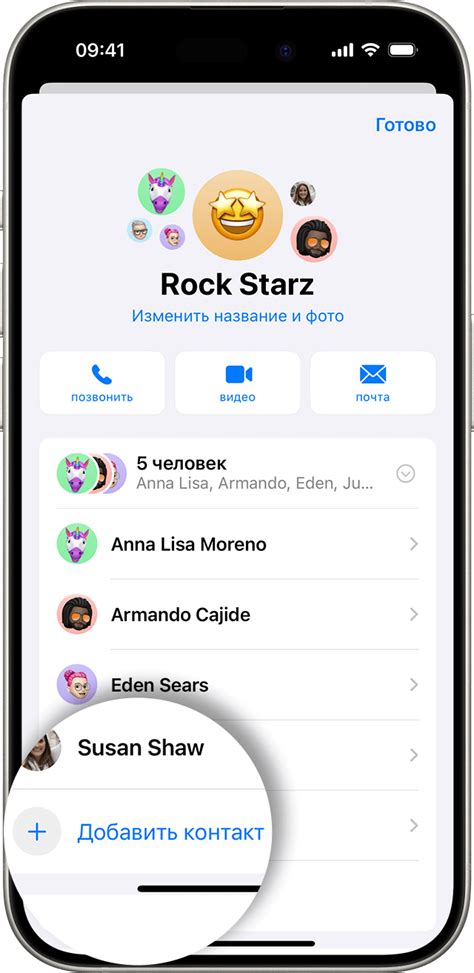
WhatsApp позволяет создавать групповые чаты для общения с несколькими участниками одновременно. Следуйте инструкциям:
- Откройте WhatsApp на своем телефоне Android.
- Перейдите на вкладку "Чаты" в нижней части экрана.
- Нажмите на значок с облачкой сообщения в правом нижнем углу.
- Выберите контакты, которых хотите добавить в группу из телефонной книги или WhatsApp.
- Нажмите кнопку "Создать" после выбора контактов, чтобы создать групповой чат. Тут же можно задать название для группы и добавить фотографию.
После создания группы все ее участники могут видеть сообщения и общаться между собой. В групповом чате также доступна отправка фотографий, видео и аудио.
Для добавления участников в существующую группу выполните следующие действия:
- Откройте групповой чат, в который хотите добавить участников.
- Нажмите на название группы вверху экрана.
- На открывшейся странице нажмите на иконку "Добавить участников" (обычно это плюс).
- Выберите участников из своего списка контактов или введите их номера телефонов.
- Нажмите "Добавить", чтобы добавить участников в группу.
Теперь вы знаете, как использовать групповые чаты в WhatsApp и добавлять участников в уже существующую группу. Это удобно для общения с большой группой людей одновременно.
Отправка сообщений, фото, видео и голосовых сообщений
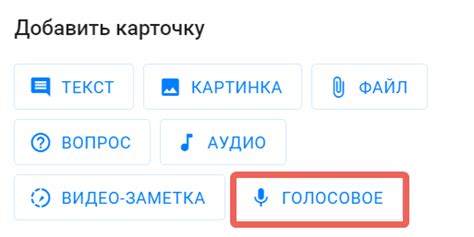
WhatsApp позволяет отправлять различные типы сообщений, делая общение с друзьями еще более удобным и разнообразным.
Для отправки текстового сообщения откройте чат с нужным контактом и введите текст. Затем нажмите на иконку "Отправить" или клавишу Enter на клавиатуре.
Чтобы отправить фото или видео, нажмите на иконку "Вложения" (пиктограмма скрепки) рядом с полем ввода и выберите нужный вариант. При выборе фото или видео, откроется галерея, где вы сможете выбрать нужный файл. После выбора файла, нажмите на кнопку "Отправить".
Для отправки голосового сообщения удерживайте иконку микрофона рядом с полем ввода, говорите и отпустите для отправки. Можно отменить запись, проведя палец влево.
При отправке больших файлов или видео может понадобиться время на загрузку и отправку, особенно при медленном интернете.
Теперь вы знаете, как отправлять сообщения различных типов в WhatsApp на телефоне Android Samsung. Наслаждайтесь общением с друзьями!
Резервное копирование и восстановление данных в WhatsApp
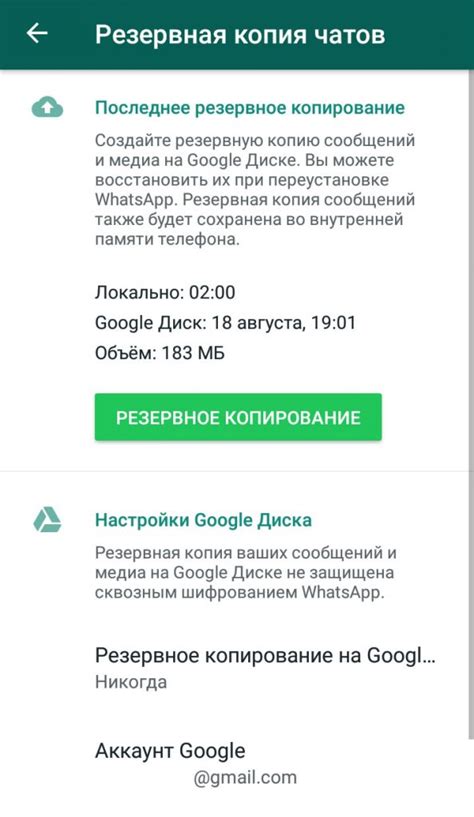
WhatsApp предоставляет возможность резервировать и восстанавливать ваши данные, чтобы вы не потеряли важные сообщения и медиафайлы при переустановке приложения или смене телефона. В данном разделе мы покажем, как выполнить резервное копирование и восстановление данных в WhatsApp на телефоне Android Samsung.
Резервное копирование данных в WhatsApp:
1. Откройте WhatsApp на своем телефоне Samsung.
2. Нажмите на кнопку меню, которая обычно представляет собой три вертикальные точки, расположенные в правом верхнем углу экрана.
3. Выберите пункт меню "Настройки".
4. Перейдите в раздел "Чаты".
5. Нажмите на пункт меню "Резервирование чатов".
6. Выберите, как часто автоматически выполнять резервное копирование чатов: "Ежедневно", "Еженедельно" или "Ежемесячно".
7. Нажмите на кнопку "Сохранить" или "Резервное копирование сейчас", чтобы начать резервное копирование.
Восстановление данных в WhatsApp:
1. Установите WhatsApp на свой телефон Samsung, если вы еще этого не сделали.
2. Введите свой номер телефона, чтобы подтвердить его и войти в приложение.
3. Когда WhatsApp обнаружит резервную копию, он предложит восстановить данные. Нажмите на кнопку "Восстановить", чтобы начать восстановление.
4. Дождитесь завершения процесса восстановления. Это может занять некоторое время, особенно если у вас было много данных для восстановления.
5. После завершения восстановления вы сможете просматривать и отправлять свои сообщения и медиафайлы в WhatsApp, как обычно.
Теперь вы знаете, как выполнить резервное копирование и восстановление данных в WhatsApp на телефоне Android Samsung. Это позволит вам избежать потери важной информации и сохранить свои чаты и медиафайлы.